控制資料使用量
您可以在指定期間,追蹤裝置透過行動數據或Wi-Fi連線所傳出/傳入的傳輸資料量。例如,您可以檢視個別應用程式的資料使用量。針對透過行動數據連線傳輸的資料,您也可以設定資料使用量警告和限制,以避免產生額外費用。
協助降低資料使用量
- 尋找並輕觸[設定]>[網路和網際網路]>[數據節省模式]。
您可以在[進階]下找到該項目。 - 輕觸開關以啟用此功能。
設定資料使用量警告或行動數據限制
- 確認行動數據傳輸連線已開啟。
- 尋找並輕觸[設定]>[網路和網際網路]>[行動網路]。
如果您使用兩張SIM卡,請選擇一張SIM卡。 - 輕觸[數據警告與限制]。
您可以在[進階]下找到該項目。 - 根據您要設定的是資料警告或數據限制,程序如下。
- 若要設定資料使用量警告,請輕觸[設定數據用量警告]開關以啟用功能,然後輕觸[數據用量警告]變更警告等級。
- 若要設定行動數據限制,請輕觸[設定數據用量上限]開關以啟用功能,然後輕觸[數據用量上限]變更資料使用量限制。
提示
- 您可以設定使用量週期重設的日期。在[數據警告與限制]之下,輕觸[行動數據用量週期],然後設定重設日期。
注意
- 在行動數據連線資料使用量達到設定限制後,裝置上的行動數據傳輸連線就會自動關閉。
檢查您的資料使用量
- 尋找並輕觸[設定]>[網路和網際網路]。
- 根據您要檢查的是行動數據使用量或Wi-Fi資料使用量,程序如下。
- 若要檢查行動數據使用量,請輕觸[行動網路]>[應用程式數據用量]。
如果您使用兩張SIM卡,請選擇一張SIM卡,然後輕觸[應用程式數據用量]。 - 若要檢查Wi-Fi資料使用量,請輕觸[Wi‑Fi]>[Wi-Fi 數據用量]。
- 若要檢查行動數據使用量,請輕觸[行動網路]>[應用程式數據用量]。
控制個別應用程式的資料使用量
- 尋找並輕觸[設定]>[應用程式和通知]。
- 輕觸您想控制的應用程式,然後輕觸[行動數據和 Wi‑Fi]。
- 視需要編輯該選項。
注意
- 如果您變更相關的資料用量設定,個別應用程式的效能可能會受到影響。